Cách tăng tốc CPU AMD Ryzen
Tháng Mười 15, 2020 11:16 sángAMD đã quá phổ biến với thị trường máy tính và dần dần trở thành một sự lựa chọn đầu tiên khi chọn CPU cho hệ thống máy tính của mình, nhân đây thông qua bài viết này mình sẽ tổng hợp một số mẹo để tối ưu cũng như tăng tốc hệ thống đang và sẽ sử dụng AMD CPU.

1 – Ép xung CPU:
Đã sử dụng AMD đồng nghĩa với việc hệ thống của bạn sẽ dễ dàng ép xung, với những bạn không biết thì ép xung sẽ giúp CPU chúng ta chạy nhanh hơn so với mức bình thường khi CPU xuất xưởng. Như con CPU A đang chạy mức xung 10 thì chúng ta có thể ép xung lên mức 11-12 để tăng tốc độ của toàn hệ thống và đặc biệt với những CPU có mã X phía sau như 3600X thì mức xung sẽ đạt được cao hơn so với nhưng sản phẩm bình thường không có X.

Làm sao để ép xung:
Tùy thuộc vào mainboard bạn đang sử dụng sẽ có những cách và chỗ để chỉnh khác nhau nhưng đơn giản nhất khái quát nhất bạn sẽ làm theo các bước sau:
– Khởi động máy > ấn phím Delete để vào BIOS
– Tìm tới mục có những chỉ dẫn ASUS – AI Tweaker, MSI – OC, Gigabyte – M.I.T
– Nâng xung + nâng mức điện vào
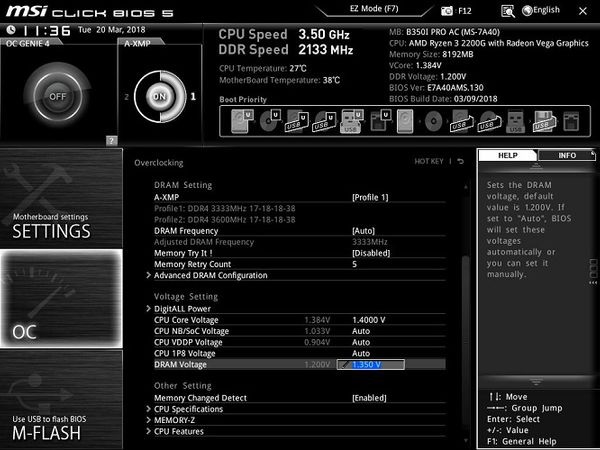
Đây là cách làm cho những người rành về PC, để biết nâng như thế nào nâng bao nhiêu điện thì các bạn phải tìm tòi thêm trên các website, youtube các kiểu vì mỗi CPU sẽ có mức nâng khác nhau, con CPU khỏe ngon thì ăn ít điện xung lên cao, con trâu thì ăn nhiều điện mới chịu lên mà như vậy thì khó lên cao được.

Cách dễ thì tùy những hãng sẽ có 1 cơ chế tự ép xung, ở đây thì mình thích nhất của ASUS với tính năng Ai Overlocking, rất thông minh khi có thể tự nhận biết mức ăn điện ăn xung của CPU và cân bằng với hệ thống tản nhiệt của PC để nâng mức xung của hệ thống lên mức cao nhất mà trí tuệ nhân tạo trên main có thể tính ra
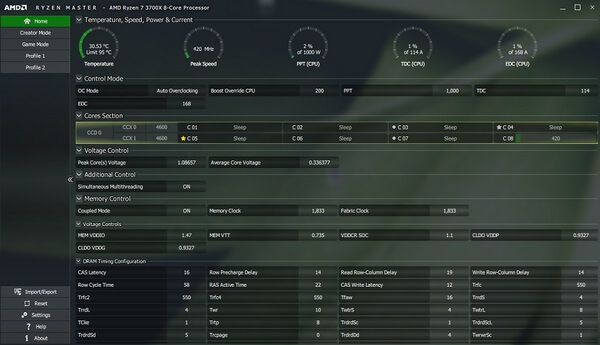
Cách dễ hơn mọi người đều có thể dùng là sử dụng chương trình Ryzen Master download tại đây : https://www.amd.com/en/technologies/ryzen-master
Đây là chương trình từ AMD giúp mọi người dùng có thể ép xung hệ thống AMD của họ một cách dễ dàng, nhưng đổi lại thì sẽ không mạnh bằng khi tự tay vào BIOS chỉnh, dù gì nếu bạn biết và có khả năng chỉnh trên BIOS thì sẽ là tốt nhất giống như khi bạn bắt chó với 1 chiếc xe số với 1 con xe tay ga, tay ga dễ chơi dễ trúng vít tay là lên nhưng khả năng bị xóm làng hốt sẽ cao hơn khi đi con xe số với khả năng điều khiển nhấp nhả vào số ra số bốc đầu cao hơn.
Tóm lại, để ép xung từ dễ tới khó bạn có thể thử theo thứ tự sau: Ryzen Master > Tính năng OC tự động từ hãng main trên BIOS > Thiết lặp bằng tay.
2 – Tăng tốc RAM:
Bus RAM rất quan trọng với AMD và nó sẽ hơi khoai với thời kì đầu của Ryzen khi muốn kéo mức xung của RAM lên cao, nhưng giờ thì quá dễ với gần 4 năm tuổi đời.
Lưu ý:
– Quan trọng với những hệ thống dùng Ryzen khi mua về, rất có thể cửa hàng sẽ không seting mức RAM của bạn lên mức cao nhất của RAM, như bạn mua cây RAM bus 3200MHz nhưng khi về vào tast manager thì sẽ nằm ở 2100MHz , bạn có thể xem hình dưới để biết bus RAM ở đâu.

– Quan trọng thứ 2 là không phải hệ thống nào cũng có thể đạt được mức xung cao nhất trên RAM, như bạn mua 1 cây RAM 4000MHz nhưng lại bắt 1 hệ thống main 1-2tr đồng chạy con A320 cõng thêm con Ryzen 3 mà chạy 4000MHz được
Lời khuyên:
– Nếu bạn mua RAM buss 3200MHz nhưng mở ra thấy 2133MHz thì vào BIOS chỉnh lại lên 3200MHz
– Nên mua ram có mức bus tầm 3200MHz là ổn cho những hệ thống AMD.
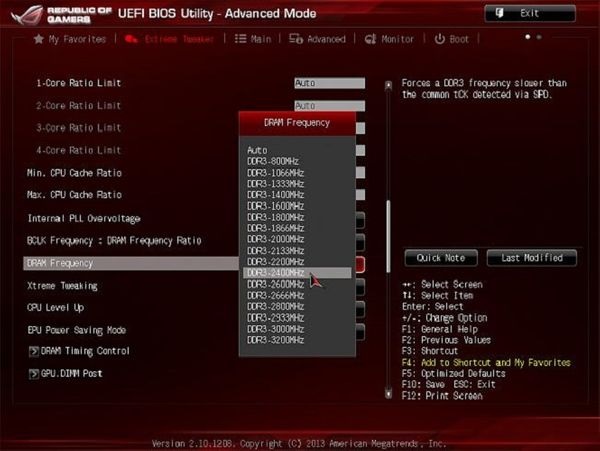
Cách chỉnh:
– Tương tự như trên, bạn tắt máy khởi động vào BIOS
– Tìm đến mục nào có RAM thì chỉnh lên 3200Mhz
– Save lại và khởi động lại hệ thống.
3 – Cài win:
Cài win rất quan trọng nha các bạn, làm theo vài cái lưu ý dưới đây sẽ trường sinh bất tử
– Xài win bản quyền đi, không đẹp trai hơn nhưng nó sẽ sạch hơn khi bạn ….. rủng này nọ, lắm bác build dàn trăm triệu toàn xài win lậu ? , không có nhiêu tiền nếu bạn mua từ những trang key nước ngoài chẳng hạn như đây https://www.kinguin.net/category/19429/windows-10-professional-oem-key chỉ 30$ có win xịn.
– Ok nếu vẫn dùng win lậu thì không dùng bản ghost giúp mình, tự tạo 1 ổ đĩa cài rồi cài sạch, rất nhiều cửa hàng lười chuyện này, vào là bung ghost cho khách hàng rồi lấy mấy cái đĩa driver gì đó cài vào để lên hình tiếng nhanh nhất có thể.
– Nếu vẫn dùng win lậu thì đừng ….., chịu khó để nó dính cái dòng activate win đi, hạn chế bị ảnh hưởng bởi những cái ….. các bạn cài vào, ai biết sạch hay không.
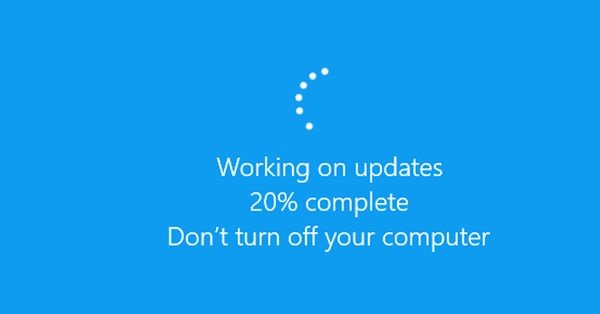
– Nếu có thể thì lên mạng hóng hớt xem bản nào ổn thì hạ cánh bản đó, không lên đu trend rồi cũng đu theo lỗi.

– Cài win trên SSD để tăng tốc về đích, giá SSD khá rẻ đừng tiếc chút tiền cài trên con HDD cơ, tin mình đi các bạn sẽ thấy đáng đồng tiền bát gạo khi đầu tư con SSD cho ổ win
4 – BIOS:
Cứ có BIOS mới của main thì cập nhật liền tay nha mọi người, nhiều người hay quên cái update BIOS của main, update sẽ giúp hệ thống tối ưu hơn, chạy mướt hơn tránh những lỗi xảy ra.
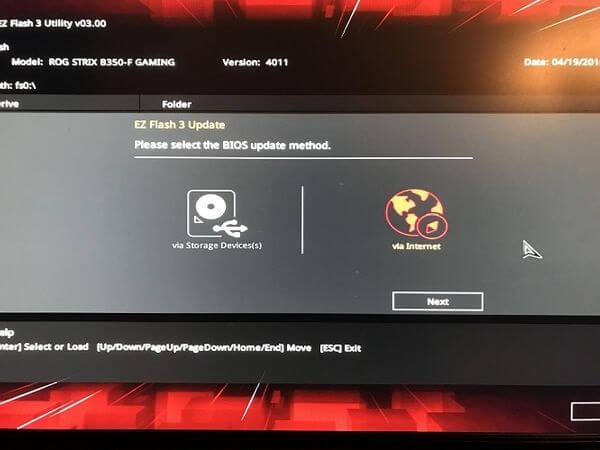
5 – Check phần cứng trong case.
Quá nhiệt có thể là vấn đề dẫn tới hệ thống hoạt động không ổn định, để quá nhiệt thì sẽ có rất nhiều lý do, mình sẽ liệt kê ra vài vấn đề cần kiểm tra khi nhận máy cũng như khi hoạt động trong thời gian vài tháng 1 năm trở đi.
– Bụi, bụi nhiều rất ảnh hưởng tới quá trình tản nhiệt của máy, mỗi tháng 1 lần hay ít nhất cũng 3 tháng 1 lần bạn nên mở thùng máy ra vệ sinh sơ các bụ trên quạt, trên tản và trong các góc trong case.

– Nếu máy hoạt động được 2 năm thì bạn nên để ý tới việc bôi lại kem tản cho CPU, có thể đã không còn ngon như hồi đầu.
– Có thể cân nhắc mua 1 tản nước AIO để gắn cho CPU vừa đẹp vừa mát, đúng là có những tản khí giá cao cũng sẽ ngon hơn nhưng con AIO giá thấp lại hạn chế được khả năng chảy nước do tản AIO cùi, nên lời khuyên của mình là tầm 1-2tr bạn vẫn có thể lựa chọn tản khí, tầm 2tr trở lên thì làm con tản AIO ngon là ổn.
– Nếu đang lựa chọn mua máy thì nên lựa những case có quạt hoặc nếu không có sẵn thì đầu tư cho nó vài quạt, ít cũng 4 cây thổi theo hình dưới đây để tạo thành 1 dòng khí từ mát sang nóng rồi thoát hẳn ra ngoài chứ không phải quạt nào cũng thổi vào là mát.

6 – StoreMI công nghệ độc quyền của AMD tăng tốc hệ thống:
Nói đơn giản thì dùng chương trình này AMD sẽ biến ổ SSD của bạn thành 1 ổ đệm giúp chứa những file thường sử dụng bằng cách quan sát thói quen sử dụng của bạn, kiểu như 7h thì chơi PUBG 10h thì bắt đầu tắt volume luyện phim thì tất cả những ứng dụng đó sẽ được chương trình nhận biết và nạp sẵn vào SSD nên dù cho hệ thống bạn chỉ có 1 ổ SSD 120GB những sẽ tăng tốc đáng kể với gần như tất cả những thứ bạn dùng trên máy.
Link download: https://www.amd.com/en/technologies/store-mi
Lưu ý: xem kỹ hướng dẫn trước khi sử dụng để sảy chân là mất hết dữ liệu nha các bác.
Tham khảo các sản phẩm PC tại:https://songphuong.vn/product-cat/pc-song-phuong/
Tham khảo các sản phẩm Ram tại: https://songphuong.vn/product-cat/linh-kien/ram/
Tham khảo các sản phẩm CPU AMD tại:https://songphuong.vn/product-cat/linh-kien/cpu/cpu-amd/
Nguồn: TINHTE
Chuyên mục: Thủ Thuật Tin Học

